Maintes fois, nous voulons empêcher un utilisateur d’exécuter un ou plusieurs programmes. Par exemple, vous pouvez empêcher vos amis d'exécuter les programmes Microsoft VPC et Windows Live Writer.

Empêcher un utilisateur d'utiliser des programmes spécifiques sur Windows 7 est très simple. Suivez simplement les étapes ci-dessous pour empêcher un utilisateur d’exécuter certains programmes:
1. Tapez User Accounts dans le champ de recherche du menu Démarrer et appuyez sur enter pour lancer la fenêtre Comptes d'utilisateurs. Dans le volet de gauche, cliquez sur le lien Contrôle parental pour ouvrir le contrôle parental. Vous pouvez également ouvrir directement le contrôle parental en cliquant sur Démarrer> Panneau de configuration> Configurer le contrôle parental pour tout utilisateur .
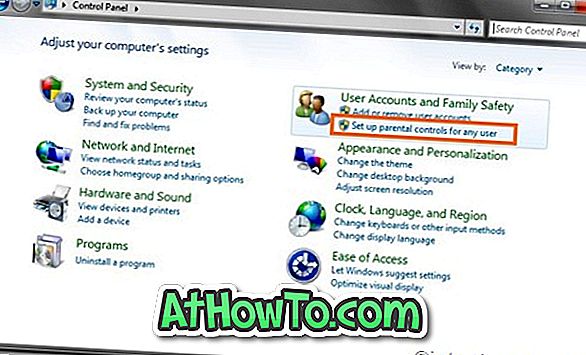
2. Cliquez sur Contrôle parental . Notez que le contrôle parental ne peut être appliqué qu'à des comptes d'utilisateur standard. Si vous n'avez pas encore créé de compte utilisateur standard, cliquez simplement sur créer un nouveau compte utilisateur pour créer un nouveau compte.
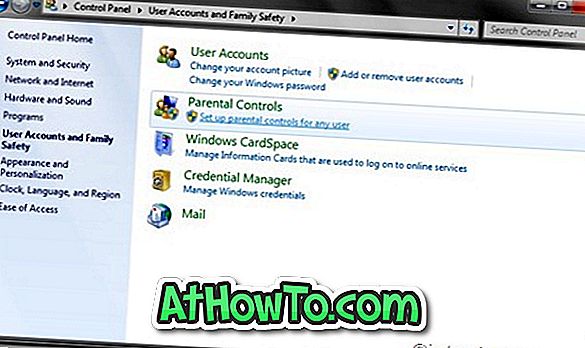
3. Cliquez sur le compte d'utilisateur pour lequel vous souhaitez appliquer le contrôle parental (bloquer l'accès au programme) pour ouvrir le contrôle d'utilisateur.
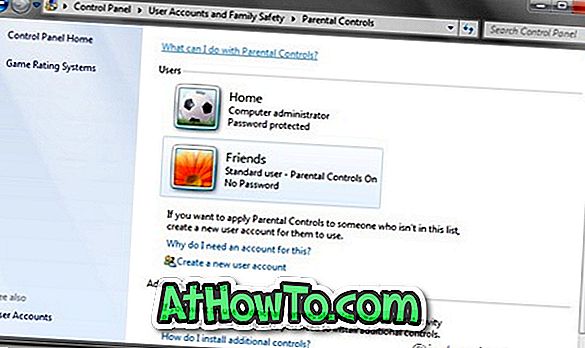
4. Sous Contrôles de l'utilisateur, activez l'option intitulée « Activé, appliquez les paramètres actuels », puis cliquez sur Autoriser et bloquez tous les programmes de votre ordinateur pour afficher les restrictions relatives aux applications.
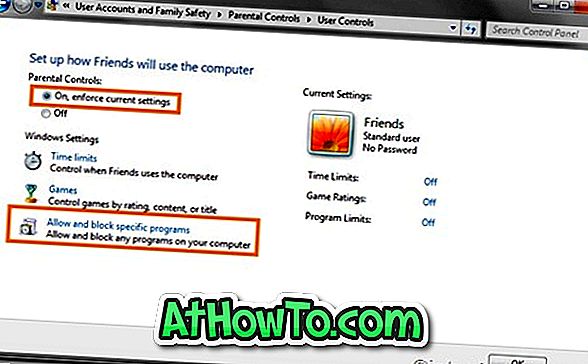
5. Les utilisateurs sélectionnés (nom de compte d'utilisateur) ne peuvent utiliser que les programmes autorisés pour voir la liste des programmes installés.
6. Sélectionnez les programmes que vous souhaitez autoriser. Si le programme que vous souhaitez n'apparaît pas dans la liste, cliquez sur Parcourir pour le localiser.
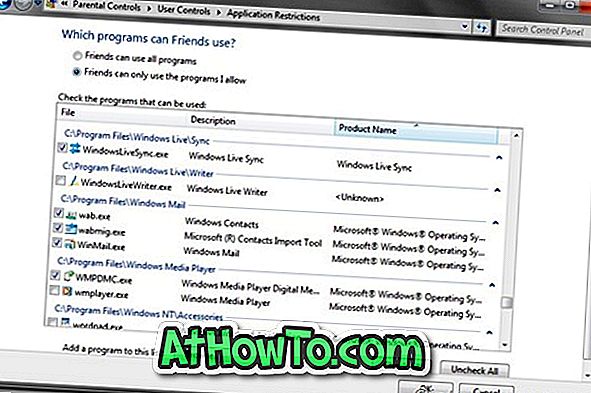
7. Cliquez sur OK pour appliquer la restriction.














